Набор номера конференц-связи не должен быть утомительным процессом. Ваш iPhone или телефон Android может автоматически набрать номер вызова и ввести за вас код подтверждения. Вам просто нужно создать особый тип контакта.
Более того, это ускоряет работу, когда вам необходимо подключиться к конференц-связи во время вождения. В эпоху, когда мы можем использовать Google Assistant и Siri в наших машинах, набор номера вручную просто устарел. Я звоню на конференц-мост по своей повседневной работе не реже одного раза в неделю, и я отчаянно нуждался в способе связаться с моими коллегами, не глядя вниз и вводя цифры.
К счастью, это очень легко автоматизировать. Независимо от того, используете ли вы iPhone или Android, вы просто установите мост конференции как контакт, которому вы можете позвонить, нажав на него или используя голосового помощника.
Оглавление
Небольшое предупреждение
Вы можете сохранить конференцию как контакт, только если ваша компания использует единый код подтверждения или идентификатор конференции. Вам придется набирать номер вручную каждый раз, если идентификатор меняется с каждой встречей, или просто иметь несколько контактов, если ваша компания меняет коды конференции.
Как сохранить конференц-звонок как контакт на Android
В этом руководстве я использую Google Pixel 2 XL, но действия аналогичны для других телефонов Android. Начните с открытия приложения «Контакты» или «Люди» и выберите «Создать новый контакт».

Добавьте название встречи и любые другие необходимые контактные данные.
Добавьте десятизначный номер телефона, а затем нажмите кнопку с символами в нижнем левом углу цифровой клавиатуры. Нажмите кнопку «Пауза», чтобы добавить паузу к номеру (он отображается как запятая), а затем введите идентификатор конференции.

Коснитесь галочки в правом верхнем углу, чтобы сохранить контакт.

Последнее, что нужно сделать, — это сделать тестовый звонок. В зависимости от того, как ваша компания настроила конференц-мост, вам может потребоваться добавить дополнительные паузы, чтобы правильно выбрать время. В этом случае отредактируйте номер телефона, добавьте пару дополнительных пауз и повторите попытку.
Когда вы это сделаете, вы всегда будете в одном касании или голосовой команде, чтобы подключиться к собранию!
Как сохранить конференц-звонок как контакт на iPhone
Как и на телефоне Android, начните с открытия приложения «Контакты», а затем коснитесь знака «плюс» в правом верхнем углу.
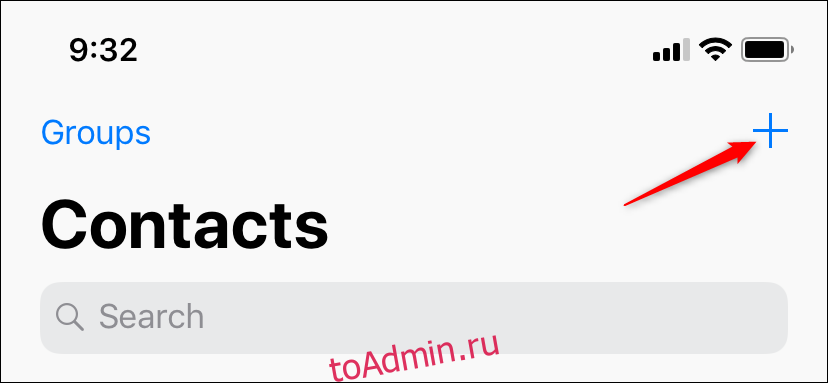
Добавьте название встречи и любые другие детали, которые хотите.

Добавьте десятизначный номер телефона, а затем нажмите кнопку с символами в нижнем левом углу.

Нажмите кнопку «Пауза», чтобы добавить паузу (она отображается как запятая), а затем введите идентификатор конференции. Нажмите «Готово» в правом верхнем углу, чтобы сохранить контакт.
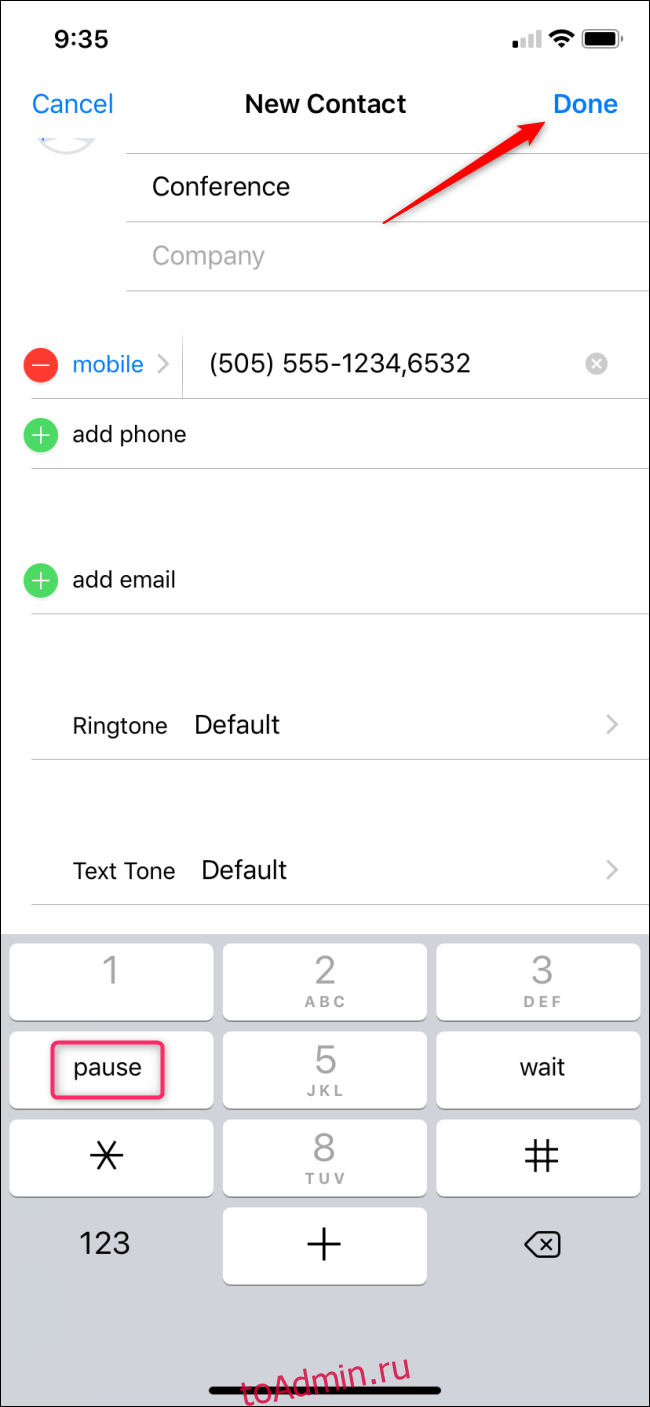
Последнее, что нужно сделать, — это сделать тестовый звонок. В зависимости от того, как ваша компания настроила конференц-мост, вам может потребоваться добавить дополнительные паузы, чтобы правильно выбрать время. В этом случае просто отредактируйте номер телефона, добавьте пару дополнительных пауз и повторите попытку.
Когда вы это сделаете, вы всегда будете в одном касании или голосовой команде, чтобы подключиться к встрече!

